Como mudar os símbolos dos computadores da Apple
Ao usar um computador Apple (MAC), muitos usuários podem encontrar situações em que precisam alternar a entrada de símbolos, especialmente ao alternar do chinês para o inglês ou os símbolos especiais. Este artigo introduzirá em detalhes como alternar a entrada do símbolo no seu Mac e fornecer etapas e dicas de operação relevantes para ajudá -lo a usar o teclado com mais eficiência.
1. Métodos básicos para o símbolo de ativação no Mac
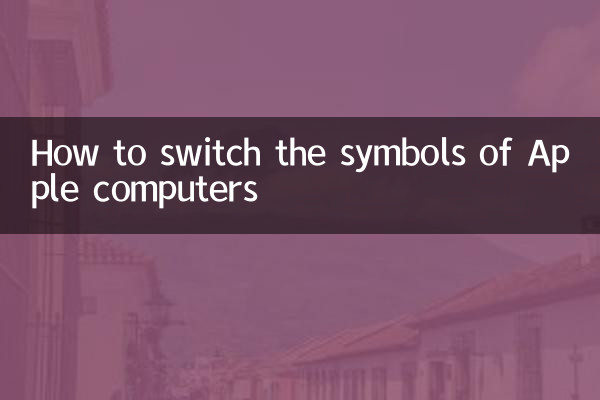
A entrada de símbolo no sistema MAC é alcançada principalmente por meio de atalhos de teclado e comutação do método de entrada. Aqui estão alguns métodos comumente usados:
| método | Etapas de operação |
|---|---|
| Mudar símbolos chineses e ingleses | Sob o método de entrada chinês, pressioneMudançaA chave pode ser alterada temporariamente para símbolos em inglês; Pode ser restaurado aos símbolos chineses após ser liberado. |
| Método de entrada de alternância | De acordo comControle + espaçoouComando + espaço(De acordo com as configurações do sistema) Alterne o método de entrada, selecione o método de entrada em inglês e digite o símbolo. |
| Usando o visualizador de personagens | De acordo comControle + comando + espaçoAbra o visualizador de caracteres e selecione a inserção de símbolo necessária. |
2. Etapas detalhadas de operação
Aqui estão algumas operações específicas para alternar símbolos comuns:
1.Mudando símbolos chineses e ingleses: Sob o método de entrada chinês, o padrão são símbolos chineses (como ",") ao entrar em marcas de pontuação. De acordo comMudançaA chave pode ser alterada temporariamente para um símbolo em inglês (como ",").
2.Comutação de métodos de entrada: Se você precisar alternar entre métodos de entrada em inglês e chinês, poderá modificar as teclas de atalho através das configurações do sistema. O padrão éControle + espaçoouComando + espaço.
3.Entrada de símbolo especial: Mac fornece uma ferramenta de visualizador de caracteres que pode inserir vários símbolos especiais (como símbolos matemáticos, emojis etc.). De acordo comControle + comando + espaçoPode ser aberto.
| Tipo de símbolo | Método de entrada |
|---|---|
| Marcos de pontuação chinesa | Entrada direta sob o método de entrada chinês |
| Marcos de pontuação em inglês | De acordo comMudançaChave ou mude para o método de entrada em inglês |
| Símbolos especiais (como ©, ®) | Use o visualizador de caracteres (Controle + comando + espaço) |
3. Perguntas e soluções frequentemente feitas
1.Chave de atalho inválido: Se a tecla de atalho não puder alternar o método de entrada, as configurações do sistema poderão ser modificadas. Você pode irConfigurações do sistema> Teclado> AtalhosVerifique e redefinir.
2.O visualizador de personagens não pode ser aberto: Verifique se o idioma do sistema está definido para o idioma que suporta o visualizador de caracteres (como chinês ou inglês) e verifique se o atalho conflito.
3.Exibição de exibição de símbolos: Alguns símbolos podem aparecer como caixas porque a fonte não é suportada. Você pode tentar alterar a fonte ou usar outros símbolos no visualizador de caracteres.
4. Tópicos quentes e conteúdo quente em toda a rede nos últimos 10 dias
A seguir, alguns tópicos que foram discutidos muito na Internet recentemente, que podem estar relacionados às habilidades de uso de Mac:
| Tópicos quentes | Índice de Popularidade |
|---|---|
| Mac New System MacOS Sonoma é lançado | ★★★★★ |
| Atualização da função AI da Apple | ★★★★ ☆ |
| Como melhorar a eficiência do trabalho do MAC | ★★★★ ☆ |
| Teclas de teclado MAC | ★★★ ☆☆ |
5. Resumo
A entrada de símbolo de alternância em um Mac não é complicada. Dominar as teclas básicas de atalho e os métodos de troca de métodos de entrada pode atender facilmente às necessidades diárias. O visualizador de caracteres é uma ferramenta poderosa se você precisar inserir símbolos especiais. Espero que este artigo ajude você a usar o teclado MAC com mais eficiência.
Se você tiver outras perguntas sobre o uso do seu Mac, deixe uma mensagem na seção de comentários para discutir!

Verifique os detalhes
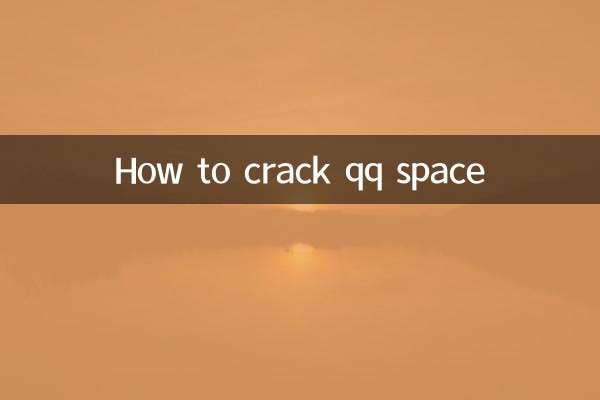
Verifique os detalhes